win8系统下快速进入PE教程
编辑: 来源:U大侠 时间:2015-07-29
最近很多用户表示自己的电脑突然坏掉了,无任何预兆的。因为想要拷贝硬盘上的数据,所以不得不选择进入PE 系统,但是却又不知道如何才能进入PE。这可如何是好呢?下面,U大侠小编就向大家分享win8系统下快速进入PE的方法。
具体方法如下:
1、开机按“F2”进BIOS选择Advanced,将“Fast BIOS Mold”的”Enable”改为“Disabled”再进入Boot。
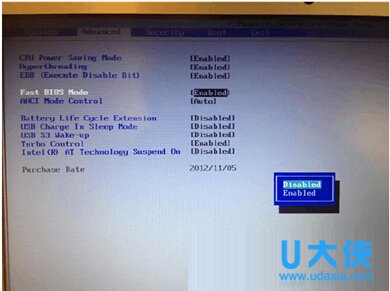
win8系统下快速进入PE教程
2、选择secure Boot将“Enabled”修改为Disabled,此后,会在“secure boot”弹出OS mode selection的选项。
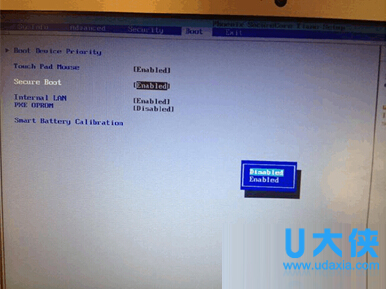
win8系统下快速进入PE教程
3、将“UEFI OS ”更改为“CSM OS”,然后按F10保存,重启按F10,选择USB启动,即可进入PE。
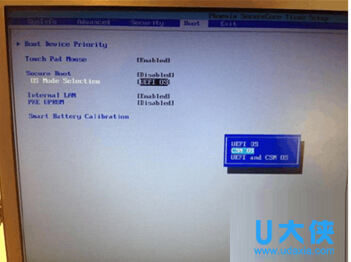
win8系统下快速进入PE教程
4、进入PE完成修改后,重启电脑建议再按一次F2进BIOS恢复默认,否则可能无法开机。
以上就是win8系统下快速进入PE的方法,更多精彩内容继续关注U大侠官网。
相关内容推荐:将win7PE系统安装到硬盘的详解教程
分享:






